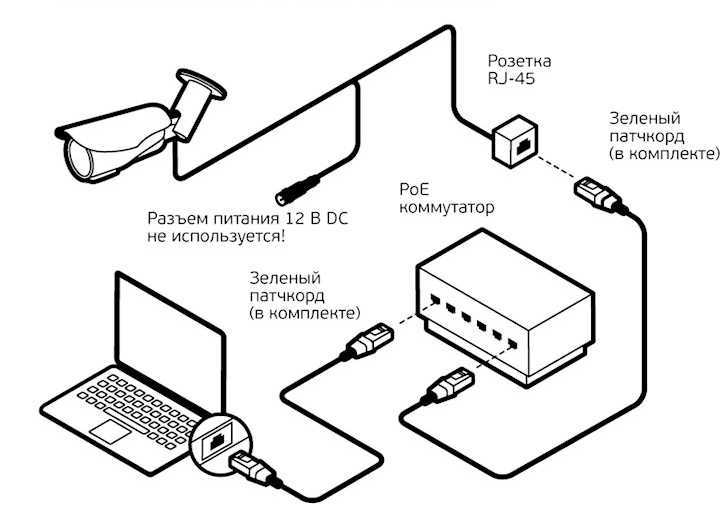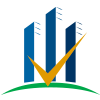- Как подключиться к камерам видеонаблюдения через интернет
- Самостоятельная установка камер видеонаблюдения — выбор угла обзора и подключение
- Как подключить камеры видеонаблюдения к телефону за 5 простых шагов (с иллюстрациями)
- Как установить беспроводные камеры видеонаблюдения в помещении за 8 простых шагов (с фотографиями)
Как подключиться к камерам видеонаблюдения через интернет
Системы удаленного видеонаблюдения постепенно вытесняют с рынка системы построенные на базе аналоговых камер и это не удивительно, они удобней и проще, как в монтаже, так и в организации контроля.
Удаленное видеонаблюдение открывает перед пользователем множество возможностей как для частных лиц, так и для предпринимателей. Оно позволяет мониторить обстановку на объекте или дома из любой точки планеты. Главное, чтобы там был интернет. И устройство, которое умеет подключаться к Wi-Fi сети.
Какие задачи решает удаленное видеонаблюдение:
-
контроль за домашним персоналом: няней или рабочими;
-
мониторинг присутствия сотрудников на рабочем месте;
-
контроль производственного процесса;
-
контроль работы и исправности оборудования.

и многие другие.
Система удаленного видеонаблюдения подойдет для любого объекта, будь то квартира, загородный дом или огромный торговый центр.
Главные плюсы удаленного видеонаблюдения:
-
Оперативная реакция на форс-мажорные обстоятельства. В случае пожара, наводнения или проникновения на объект владельцу сразу придет оповещение – в мессенджер, на почту или по SMS.
-
Экономия времени. Все записи хранятся в архиве, а значит, получив тревожный сигнал, не нужно приезжать на место происшествия, чтобы просмотреть видео с камер.
-
Надежность. Информацию из облачного архива нельзя стереть или украсть.
-
Быстрое масштабирование. Если потребуется увеличить охраняемую площадь, достаточно добавить к системе нужное количество камер.
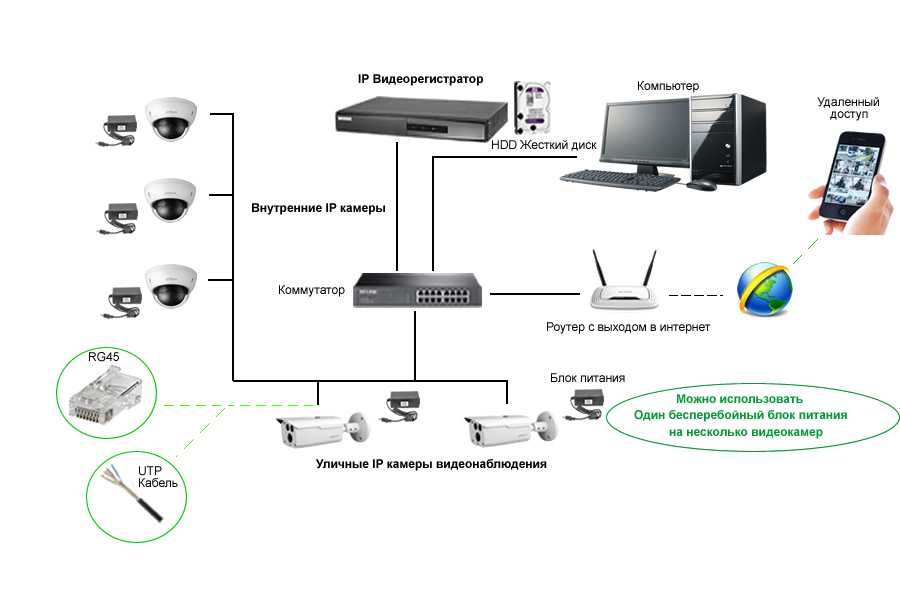
Оборудования, которые потребуются для удаленного подключения:
-
Цифровой видеорегистратор. Он будет получать записи с камер, обрабатывать сигнал (в том случае, если камера аналоговая) и, собственно, вести запись. При выборе регистратора не забывайте про важный момент: у него должен быть сетевой интерфейс, без него получить доступ к видео невозможно.
-
СЕТЬ. Проводная или беспроводная — это непринципиально.
-
Роутер, чтобы подключить вашу систему к сети Интернет.
-
ХРАНИЛИЩЕ ДЛЯ ЗАПИСЕЙ – локальный или облачный сервер (второй вариант более удобен, в конце статьи мы расскажем почему).
-
Бесперебойник. Перепады напряжения могут негативно влиять на работу системы в целом и хранение записей, поэтому рекомендуется использовать ИБП.

-
IP-камера и ПО для удаленного просмотра записей.
-
СТАТИСТИЧЕСКИЙ IP-АДРЕС. Это тоже важный элемент системы, без которого организовать удаленное видеонаблюдение не выйдет. Его можно приобрести у провайдера. Впрочем, этому варианту есть альтернатива – использовать облачные хранилища. На современном рынке их много: Ростелоком, IVideon, WebGlazok, СамDrive и другие. Облачным хранилищам IP-адрес не нужен – и это одно из их многочисленных преимуществ.
-
Расходники.
-
Разъемы, кабель, блок питания, гофра. Впрочем, если вы выбрали хранение в облаке, то этот пункт можно смело вычеркивать.
Подключаем камеру.
Итак, у вас на руках все необходимое оборудование и есть локальная сеть. Самое время приступить к подключению камеры. Как уже сказано выше, процесс этот предельно простой, и под силу даже неопытному пользователю.
Самое время приступить к подключению камеры. Как уже сказано выше, процесс этот предельно простой, и под силу даже неопытному пользователю.
Вот что нужно сделать:
-
Подключить камеру к ПК и набрать в браузере ее IP-адрес (эту информацию ищите в инструкции или на заводской этикетке вашего устройства).
-
Если адрес верный, вас перебросит в сетевой интерфейс настроек камеры. Далее выбирайте автоматическое получение IP-адреса или прописывайте IP своей локальной сети (его, в свою очередь, можно узнать через «Центр управления общим доступом и сетями» либо какой-то его аналог).
-
Придумайте логин и пароль для доступа к видео.
-
Укажите порт, через который камера будет подключаться к сети (чаще всего используется значение 80).
-
Дело сделано! Ваша камера отключилась от компьютера и подключилась к сети.
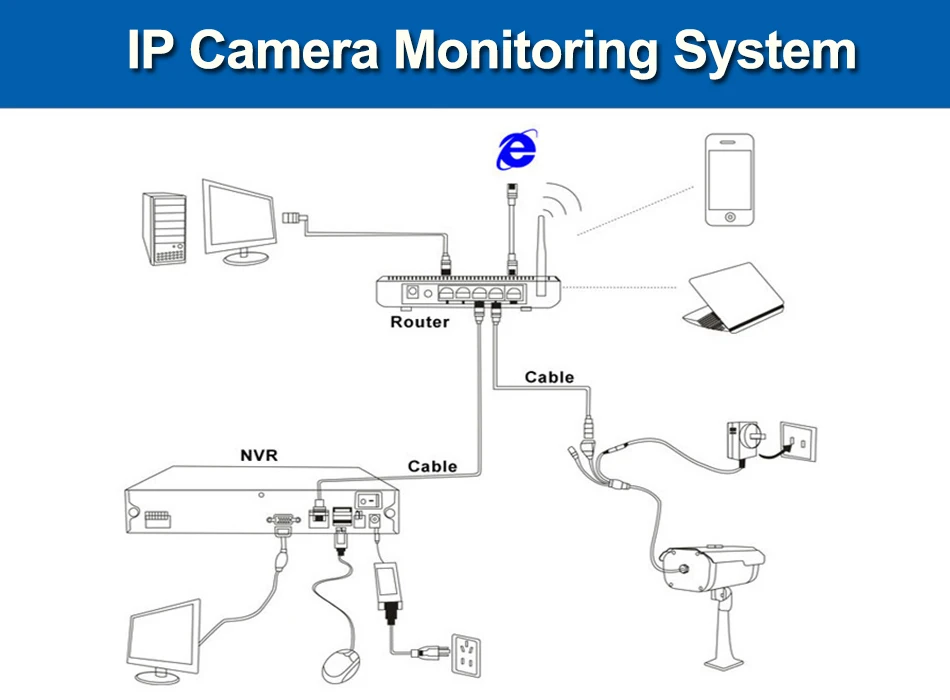
Теперь вы можете просматривать видео с планшета, смартфона или телефона. Вам лишь нужно вбить в поисковую строку адрес IP и через двоеточие указать порт.
Как создать систему видеонаблюдения с несколькими камерами?
Это задача чуть сложнее, но и она вам по плечу. Тем более, что алгоритм действий не сильно отличается от того, который мы рассмотрели в предыдущем блоке.
Для организации подсети, к которой будут подключены все камеры, вам понадобится роутер. Заходите в настройки (вам нужно меню Routing) и прописываете значение порта для каждой камеры, из которых будет состоять ваша будущая сеть. Выполнив этот пункт, вы получите возможность переводить разные запросы на разные камеры.
После настройки роутера нужно будет по отдельности настроить каждую камеру. Для этой цели можно воспользоваться инструкцией выше, но есть один важный нюанс: для каждой камеры нужно прописать ее собственный IP-адрес.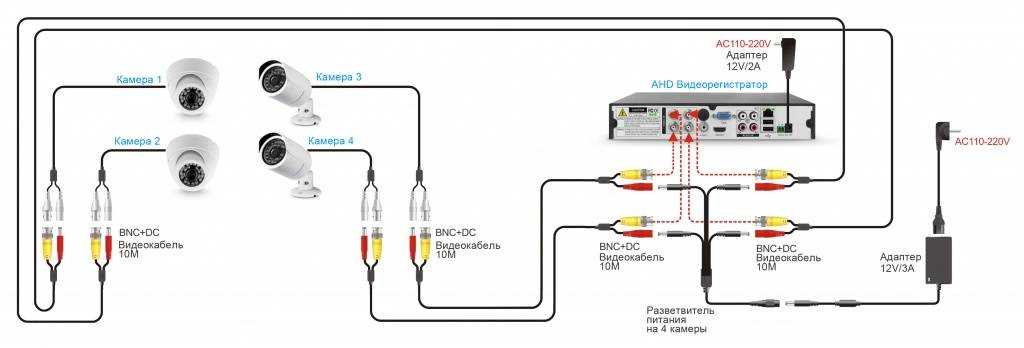 Поочередно подключайте каждую камеру к роутеру и вводите в поисковой строке «статический IP-адрес: внешний порт конкретной камеры». К регистратору камеры подключаются точно по такому же принципу.
Поочередно подключайте каждую камеру к роутеру и вводите в поисковой строке «статический IP-адрес: внешний порт конкретной камеры». К регистратору камеры подключаются точно по такому же принципу.
Многие новички сталкиваются с проблемой – все настроено корректно, а изображения все равно нет. Чаще всего разгадка кроется в том, что они пытаются подключиться к камерам с того же IP-адреса, на который зарегистрирована вся система, то есть устройство пытается подключится само к себе. Выполнить подобный запрос невозможно. Поэтому запомните – видео с камер смотрим только с других IP-адресов. Как это организовать? Один из вариантов – подключить ваш телефон или планшет к сети, которая не задействована в организации системы видеонаблюдения.
Подключение Wi-Fi камеры
Wi-Fi камеры обычно используют там, где нет возможности протянуть провода. Например, это довольно удобное решение для дачи или парковки.
Подключать IP-камеру вы уже умеете, так вот, Wi-Fi камера подключается ровно тем же способом.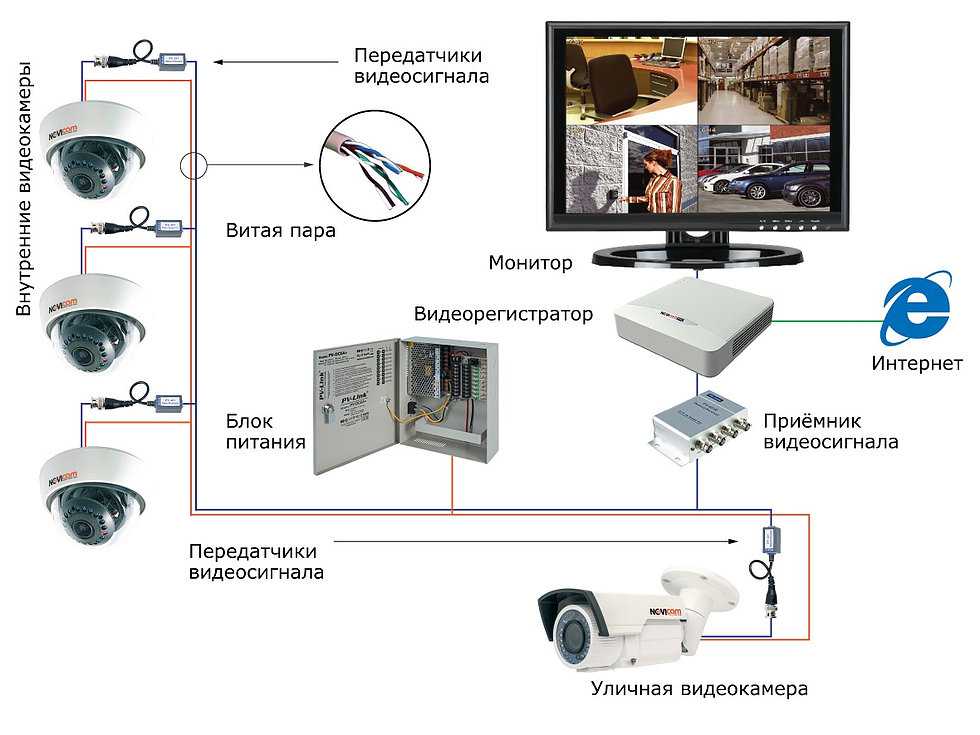 Разве что вам потребуется специальный софт чтобы просматривать записи (лучше брать фирменный, от производителя). Его легко скачать из сети. Через этот же софт можно «подружить» камеру с телефоном, планшетом или ноутбуком.
Разве что вам потребуется специальный софт чтобы просматривать записи (лучше брать фирменный, от производителя). Его легко скачать из сети. Через этот же софт можно «подружить» камеру с телефоном, планшетом или ноутбуком.
Как определить IP-адрес камеры
Как мы уже выяснили, без этой информации организовать удаленное видеонаблюдение не получится, а получить его можно из инструкции или заводской наклейки на самой камере. Однако, и тут есть свои подводные камни. Иногда адрес прописывается целиком для модельного ряда, а не для определенной камеры. И такое значение для наших целей не годится.
Как же быть в таком случае? Есть несколько способов получить заветные цифры.
- Через утилиту.
Это самый простой и распространенный способ, к которому прибегают большинство пользователей. Утилита обычно идет в комплекте с камерой, если же ее нет, то есть множество специальных специализированных программ: DeviceManage, IPWizard, IPCManager, Angry Ip Scanner.
Вбиваете команду «arp-a» или «ipconfig» и получаете адреса всех подключенных устройств.
Лайфхак: если устройств много и определить среди них нужное не получается, то «выловить» его можно очень простым способом. Сначала осуществите процедуру с отключенной камерой, а потом повторите с подключенной. Так вы получите необходимый адрес.
Какие программы подойдут для удаленного просмотра видео?
Как мы уже упоминали, видео можно просматривать прямо в браузере, но есть гораздо более удобный способ – специализированные приложения. На рынке безопасности их великое множество, рассмотрим несколько самых популярных.
TinyCam Monitor Pro
Одна из самых популярных программ, работает с любыми камерами и на любых андроид гаджетах. Позволяет не только просматривать записи с камер, но и записывать их на носитель прямо из приложения.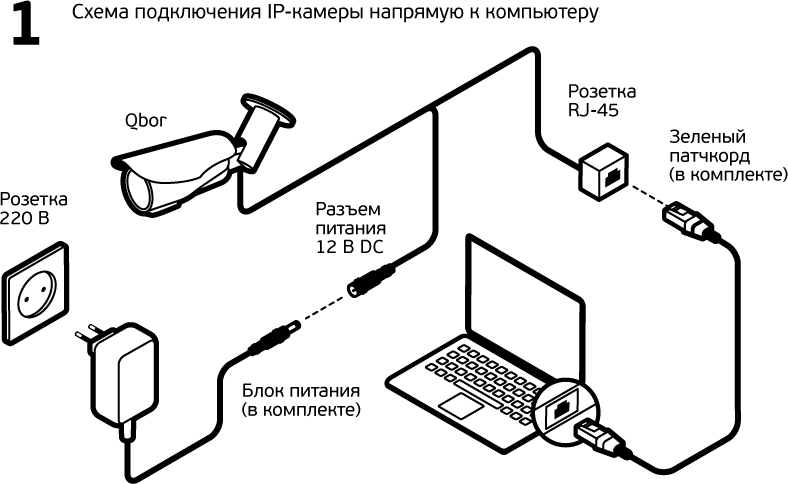
IP Cam Viewer
Данное приложение поддерживает более 2000 моделей IP-камер, поэтому можете забыть о проблемах с интеграцией. С его помощью можно управлять четырьмя устройствами одновременно. Помимо просмотра видео у IP Cam Viewer есть множество других интересных функций: например, с его помощью можно слушать живое аудио с любых веб-камер в сети.
Exacq Mobile
Еще одно популярное приложение с дружелюбным интерфейсом и возможностью масштабировать изображение. Через него можно просматривать до 48 камер одновременно. Интересная особенность этих приложений – они универсальны и работают с любыми IP-камерами по всему миру. И это может быть не только гаджет, а вообще любое устройство в сети, от которого вы знаете логин и пароль. Желаете мониторить ситуацию в подъезде или наблюдать как поживает авто на парковке – без проблем.
Облачное видеонаблюдение.
Основная особенность облачного видеонаблюдения заключается в том, что информация пишется напрямую в архив.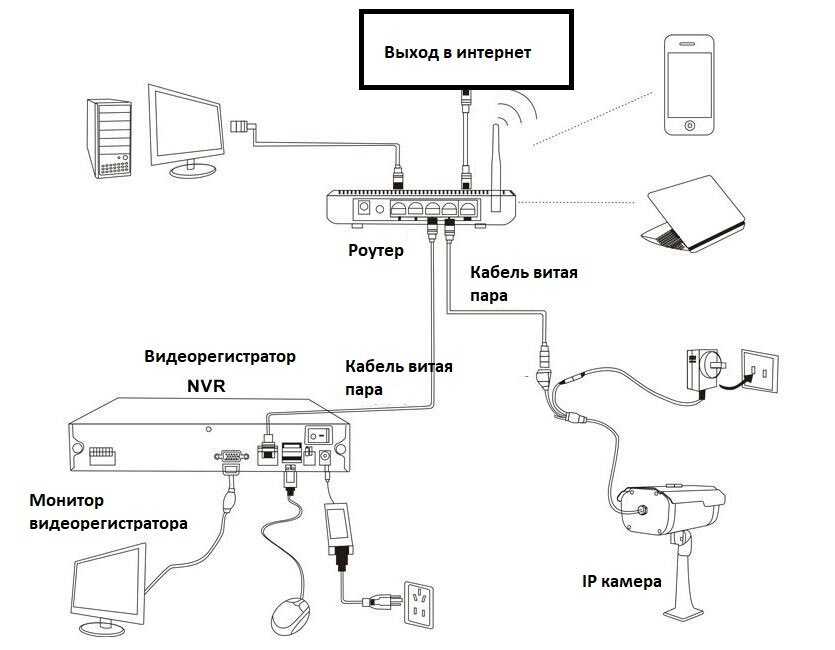 И из архива же пользователь просматривает записи. Как вы уже знаете, статичный IP-адрес для организации такой системы не нужен (ура, экономия), нужен регистратор или камера с поддержкой технологии P2P. С настройками все предельно просто – достаточно зайти в меню и отметить галочкой пункт «Облако» или «P2P».
И из архива же пользователь просматривает записи. Как вы уже знаете, статичный IP-адрес для организации такой системы не нужен (ура, экономия), нужен регистратор или камера с поддержкой технологии P2P. С настройками все предельно просто – достаточно зайти в меню и отметить галочкой пункт «Облако» или «P2P».
Для хранения записей существуют как платные, так и бесплатные сервисы. У облачного видеонаблюдения множество плюсов. Во-первых, экономия не только на статичном адресе, но и на регистраторе. Во-вторых — данные останутся в целостности и сохранности, даже если злоумышленник повредит или украдет камеру. Но у него есть и минусы – абонентская плата за облачное хранение и ограничение по скорости, из-за которого может тормозить картинка.
Может ли посторонний получить доступ к записям с моей камеры?
Только если он каким-то образом получит логин и пароль.
Резюмируя.
Удаленное видеонаблюдение — это удобно, просто и не обременительно для кошелька. Предпринимателям оно поможет повысить эффективность своего бизнеса, а частным лицам – решить бытовые вопросы и организовать безопасность своего дома.
Предпринимателям оно поможет повысить эффективность своего бизнеса, а частным лицам – решить бытовые вопросы и организовать безопасность своего дома.
Хотите первыми узнавать о наших акциях и специальных предложениях? Подпишитесь на наши новости:
Самостоятельная установка камер видеонаблюдения — выбор угла обзора и подключение
В настоящее время видеонаблюдение получило очень широкое распространение как в офисах, так и в домашнем использовании. Во-первых, это позволит обеспечить безопасность офиса, дома, дачи или другой недвижимости, что явно не будет лишним. Во-вторых, установка системы видеонаблюдения стоит не слишком дорого, особенно если ставить камеры и остальное оборудование самостоятельно. Но далеко не каждый сможет самостоятельно подключить и правильно настроить видеонаблюдения, о премудростях этого дела будет рассказано далее.
Выбор мест монтажа
Первая трудность может возникнуть уже при выборе места для установки видеокамеры видеонаблюдения. Тут нужно придерживаться нескольких рекомендаций.
Тут нужно придерживаться нескольких рекомендаций.
Во-первых, крепление камеры должно идеально подходить к будущему месту монтажа (потолочное крепление лучше не использовать на стене, аналогичная ситуация и с настенным кронштейном, его не получится закрепить на потолке).
Во-вторых, камера максимально должна охватывать комнату. Будет глупо, если видеонаблюдение будет вестись за половиной помещения или вовсе за небольшой его частью, в то время, что камеру можно установить более эффективно.
В третьих, к камере не должен быть доступ со стороны третьих лиц, чтобы злоумышленники не могли её просто так снять.
Помимо этого выбор места монтажа зависит и от самой конструкции камеры. Классические видеокамеры лучше устанавливать в углах комнаты, где можно добиться наилучшего обзора. В то время как устройства с широкоугольным объективом (от 270 до 360 градусов) гораздо лучше покажут себя в центре комнаты.
Не последнее значение в выборе места является наличие рядом электрической розетки для подключения устройства наблюдения к источнику питания. Если большинство цифровых камер (IP-камеры) могут получать напряжение прямо по витой паре, благодаря технологии PoE, то с аналоговыми устройствами такой фокус не пройдёт. В подавляющем большинстве случаев им необходима классическая электрическая розетка.
Если большинство цифровых камер (IP-камеры) могут получать напряжение прямо по витой паре, благодаря технологии PoE, то с аналоговыми устройствами такой фокус не пройдёт. В подавляющем большинстве случаев им необходима классическая электрическая розетка.
Крепление и подключение
В первую очередь для закрепления видеокамеры нужен специальный кронштейн. Если в комплекте с устройством кронштейна не оказалось, его потребуется приобрести отдельно. Категорически не рекомендуется пользоваться «кустарными» методами крепления, используя для этого различные подручные средства. Это банально ненадёжно и дорогостоящая камера может упасть и разбиться в любой момент, из-за чего она даже ремонту будет не подлежать.
При наличии всего необходимого:
- кронштейна;
- видеокамеры;
- проводов;
- устройство, на которое будет выводиться сигнал.
Можно переходить к сборке всей конструкции. Первым делом устанавливается кронштейн, делать это необходимо строго по комплектной инструкции к изделию. После установки кронштейна можно переходить к непосредственному креплению камеры (обычно она крепится на болты, но бывают и исключения). Лишь после установки кронштейна и закрепления камеры можно подключать её к устройству для вывода видео.
После установки кронштейна можно переходить к непосредственному креплению камеры (обычно она крепится на болты, но бывают и исключения). Лишь после установки кронштейна и закрепления камеры можно подключать её к устройству для вывода видео.
Теперь можно подключать кабель к самой камере. Для IP-камер используется Ehternet кабель (или «витая пара»), для аналоговых необходим коаксиальный провод.
После подключения, провода к видеокамере необходимо тщательно уложить в кабель-канал, он не должен болтаться посреди помещения или комнаты.
При отсутствии кабель-канала можно воспользоваться специальными настенными хомутами для прокладывания провода. Категорически не рекомендуется приматывать провод к чему-либо изолентой, это не слишком надёжно и выглядит не эстетично.
После тщательной укладки кабеля можно подключать провод к аналоговому регистратору, плате захвата видео (для аналоговых камер), цифровому регистратору, сетевой карте компьютера или к роутеру (при использовании цифровых камер).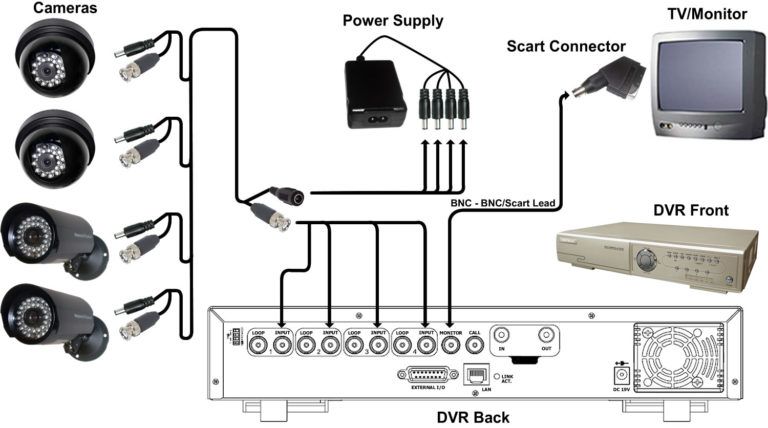
Самостоятельная установка в квартире
Установить видеокамеру видеонаблюдения в квартире достаточно просто, но сначала необходимо определиться с имеющимся для подключения оборудованием. Для квартиры (даже для многокомнатной) не потребуется большое количество камер, поэтому можно не приобретать дорогостоящий видеорегистратор, а обойтись обычным компьютером или купить дешёвый регистратор на небольшое количество устройств.
Определившись с имеющейся техникой, можно приобретать видеокамеры. Устанавливать их лучше в углу комнаты, где можно добиться наибольшего обзора. IP-камеры можно подключить к роутеру или цифровому регистратору, а питание получить с прямо по витой паре. Для работы аналоговой видеокамеры неподалёку от неё потребуется розетка.
В подьезде
Сложности установки устройства наблюдения в подъезде могут вызвать больше не технические, а юридические нюансы.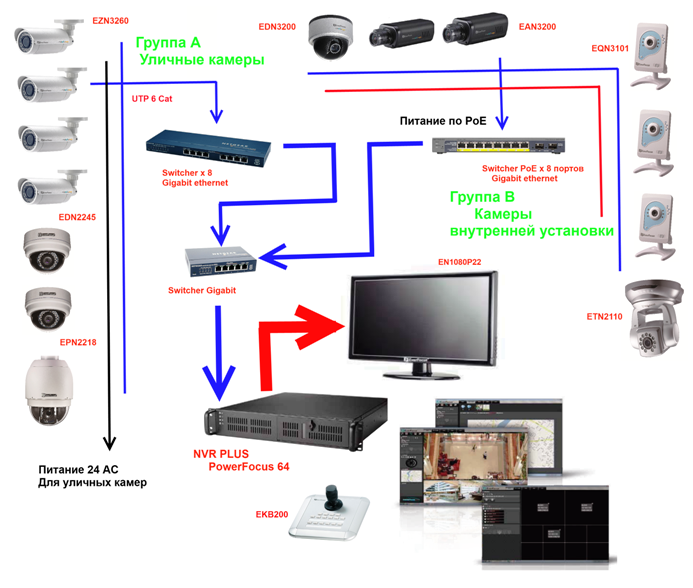 Перед установкой необходимо получить согласие у соседей по лестничной площадке (желательно в письменной форме), в противном случае установка камеры будет не совсем законным делом, из-за чего можно получить штраф от управляющей компании в случае жалобы со стороны соседей. Также потребуется повесить на лестничной площадке объявление о ведении видеонаблюдения, поскольку подъезд является общественным местом.
Перед установкой необходимо получить согласие у соседей по лестничной площадке (желательно в письменной форме), в противном случае установка камеры будет не совсем законным делом, из-за чего можно получить штраф от управляющей компании в случае жалобы со стороны соседей. Также потребуется повесить на лестничной площадке объявление о ведении видеонаблюдения, поскольку подъезд является общественным местом.
Следующей сложностью будет прокладывание провода, не стоит даже пытаться его проложить через дверной проём, из-за открытия и закрытия двери он может быстро перетереться. Для прокладывания кабеля потребуется сделать сквозное отверстие в несущей стене, и без перфоратора тут явно не обойтись (обычная дрель или шуруповёрт не подойдут). После просверливания отверстия можно прокладывать кабель. Для цифровой камеры достаточно одного Ethernet провода, в то время как для аналоговой их потребуется два: один для передачи сигнала, другой для питания.
Установка на балконе своими руками
Установка видеонаблюдения на балконе имеет смысл при наличии автомобиля, а также парковки непосредственно перед домом. В таком случае устанавливать кронштейн и видеокамеру необходимо таким образом, чтобы видеонаблюдение охватывало всю парковку. Не стоит пытаться экономить и устанавливать комнатную камеру, на балкон стоит приобретать исключительно уличное устройство, защищённое от погодных условий и других опасностей.
В таком случае устанавливать кронштейн и видеокамеру необходимо таким образом, чтобы видеонаблюдение охватывало всю парковку. Не стоит пытаться экономить и устанавливать комнатную камеру, на балкон стоит приобретать исключительно уличное устройство, защищённое от погодных условий и других опасностей.
Внешняя стена дома очень толстая, поэтому через неё физически не выйдет протянуть кабель. Для прокладки провода потребуется сделать отверстие в оконной раме (ни в коем случае не пытайтесь сделать отверстие в самом стекле). После просверливания отверстия и прокладки провода (или двух проводов в случае использовании аналоговой камеры) дыру в оконной раме рекомендуется загерметизировать, чтобы в холод с улицы не попадал в дом.
Самостоятельная установка на даче
Наибольшую трудность может вызвать установка системы видеонаблюдения на даче. Первой сложностью может стать ограниченное число электрических розеток, что явно ни к чему хорошему не приведёт. Также на даче стоит учитывать, что камера нужна не только в доме, но и на улице, что ещё больше усложняет подключение.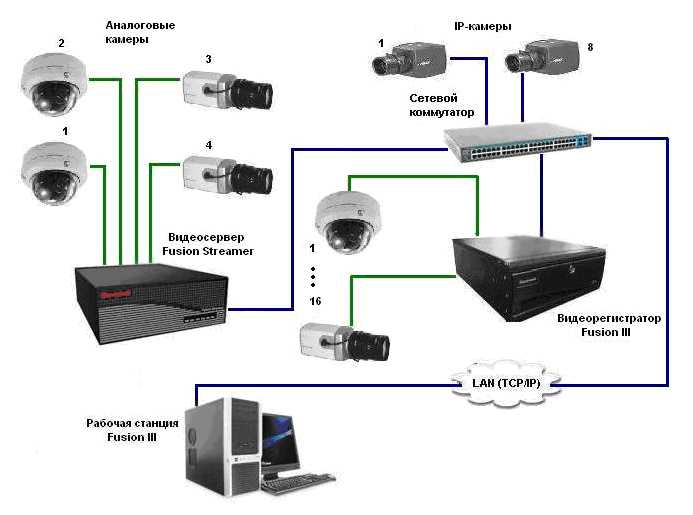
Далеко не у всех на даче имеется компьютер, поэтому рекомендуется использовать именно видеорегистратор. Сам регистратор рекомендуется спрятать, не стоит держать его на видном месте, поскольку воровство на дачах, ситуация нередкая, и дорогостоящее устройство могут унести со всеми записями, снятыми с помощью камер.
Установка комнатных видеокамер внутри самого дома ничем не отличается от квартиры или офиса, всё стандартно. Уличные камеры лучше установить как можно выше (в идеале они должны быть прямо под крышей, чтобы к ним не было доступа со стороны возможных злоумышленников.
Заключение
Хоть подключение и настройка видеокамер может вызвать определённые трудности у людей, никогда этим не занимавшимся, ничего невозможного в этом нет. Способ установки кронштейна практически во всех случаях одинаковый, различаются лишь способы прокладывания кабеля и подачи питания непосредственно на камеру. Видеонаблюдение можно организовать практически в любом месте, были бы для этого средства и желание.
Как вам?
Другие статьи:
- Процесс изготовления элементов электроники
- Датчики температуры воздуха — общие понятия и применение
- Покрытие приусадебных территорий из бетона
- Покрытие приусадебных территорий из бетона
Как подключить камеры видеонаблюдения к телефону за 5 простых шагов (с иллюстрациями)
Интеллектуальные устройства сделали усилия по обеспечению безопасности более эффективными и полезными, чем когда-либо. Большинство представленных на рынке камер безопасности теперь имеют встроенную поддержку смартфонов через приложения, что позволяет пользователям подключать устройства безопасности к телефонам для просмотра каналов с камер, изменения настроек и взаимодействия с камерой — в любое время и в любом месте.
Не знаете, как подключить камеру видеонаблюдения к телефону? Читайте дальше и узнайте, как всего за 5 простых шагов.
Содержание
Шаг 1. Загрузите приложение Подавляющее большинство ведущих производителей камер безопасности разрабатывают собственные приложения для использования со своими продуктами.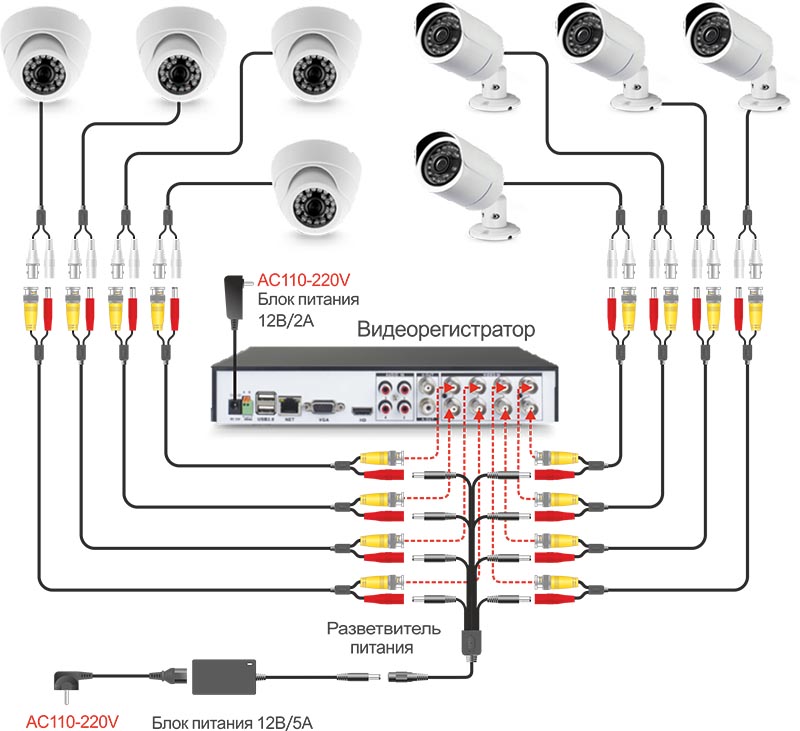 Сюда входят Google Nest, Wyze, Reolink, Ring и, конечно же, AlfredCamera.
Сюда входят Google Nest, Wyze, Reolink, Ring и, конечно же, AlfredCamera.
Любая недавно купленная популярная камера видеонаблюдения, скорее всего, совместима с собственным приложением. Узнайте название на коробке или в инструкции по эксплуатации и загрузите его из App Store (iOS) или Google Play Store (Android).
Для видеонаблюдения, используемого вместе с DVR, существует ряд доступных сторонних приложений, которые утверждают, что связывают потоки DVR с телефонами. XMEye и NVSIP являются примерами.
Кредит: Ventech Videos Трудно не заметить, что большинство этих приложений имеют неоднозначные отзывы. Это связано с тем, что не все цифровые видеорегистраторы совместимы, а это означает, что потребуется метод проб и ошибок, чтобы найти приложение, которое действительно работает.
В первую очередь цифровой видеорегистратор должен быть подключен к Интернету. Традиционные видеорегистраторы нельзя подключить к мобильным устройствам. Мы рекомендуем приобрести IP-камеру, если для вас важен мобильный просмотр.
Если цифровой видеорегистратор подключен к Интернету, велика вероятность того, что у производителя уже есть собственное приложение. Обратитесь в службу поддержки, если не знаете, как найти приложение, прежде чем пытаться использовать стороннее приложение. Всегда используйте приложения, связанные с брендом, а не сторонние приложения, которые, помимо того, что они бессистемны, также могут быть сопряжены с рисками для конфиденциальности.
Шаг 2: Зарегистрируйтесь После загрузки приложения откройте его и зарегистрируйте учетную запись. Это требуется большинству приложений для просмотра, но некоторые, например Reolink, этого не требуют. Если возможно, ускорьте процесс, связав существующую учетную запись, например учетную запись Google или Facebook.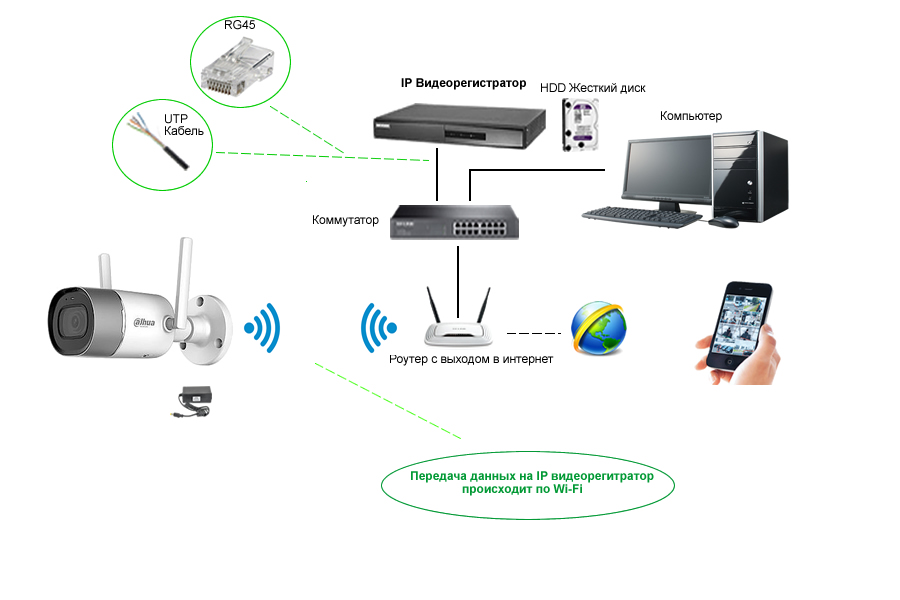
Прочитайте и примите положения и условия, когда будет предложено. Пользователям также может быть предоставлен выбор: разрешить или запретить совместное использование данных. Даже беглое прочтение этого важно, чтобы точно знать, чем делятся.
Совет профессионала
Если вы будете лучше осведомлены о методах обмена данными и конфиденциальности, это поможет защитить пользователей от утечки данных и взлома.
После настройки учетной записи пользователям будет либо представлено главное меню приложения, либо им будет предложено указать некоторые параметры.
Приглашение добавить камеру будет очевидным и обычно выглядит как знак плюса в верхнем углу или текст «Добавить камеру» или «Добавить устройство». Коснитесь его, и приложение предложит шаги, необходимые для сопряжения устройства.
Обычный способ добавления камеры (и метод, который использует AlfredCamera) заключается в том, что приложение генерирует QR-код.
После того, как устройство камеры включено и светодиодный индикатор состояния показывает, что оно готово к использованию, поднесите QR-код, чтобы камера видеонаблюдения могла отсканировать его. После этого устройство будет сопряжено.
Добавление устройства в AlfredCamera. Приложение помогает пользователям выполнить простые шаги и использует QR-код для сопряжения камеры с телефоном.
Другие приложения камеры безопасности требуют, чтобы пользователи выбирали камеру, как если бы это была беспроводная сеть.
Это означает зайти в настройки Wi-Fi телефона. Как и при подключении к новой сети Wi-Fi, найдите камеру в списке. Коснитесь его и подключитесь, затем вернитесь в приложение, где будет сопряжено устройство.
Добавление устройства в Kasa. Вместо использования QR-кода пользователи должны сначала разрешить приложению доступ к локальной сети, выделить сеть Wi-Fi в приложении, а затем подключиться к устройству камеры в настройках Wi-Fi вашего телефона.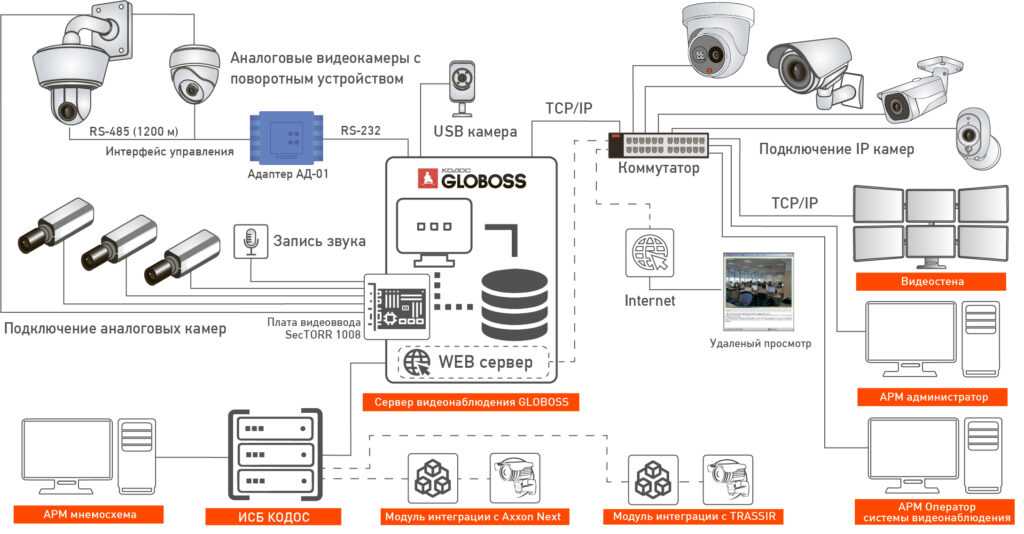
Как правило, после добавления камеры можно дать имя. Это могут быть параметры по умолчанию, например «Камера передней двери», или пользователи могут вводить уникальное имя.
Назвать камеру в соответствии с ее местоположением — хорошая идея, если вы хотите, чтобы несколько камер контролировали пространство, так как это может быстро запутать предустановленными именами, такими как «Камера 1».
Шаг 4: Совместный доступ к вашему устройствуНезависимо от того, ведет ли камера видеонаблюдения семейный дом, съемную квартиру или офисное помещение, доступ к камере может потребоваться нескольким пользователям. Вполне логично, что большее количество глаз на камеру увеличивает ощущение легкости и повышает эффективность устройства.
Однако выдача паролей делает устройство очень уязвимым. Большинство приложений теперь предоставляют возможность добавлять дополнительных пользователей в канал камеры, не выдавая конфиденциальную информацию.
Ищите это в меню настроек приложения, где будет предложено пригласить дополнительных пользователей. Это также может быть найдено на канале камеры. Пользователи могут безопасно пригласить членов семьи, соседей по дому или коллег для доступа к каналу по электронной почте или путем сканирования QR-кода, тем самым не жертвуя паролем.
Шаг 5. Автоматизация и настройкаПриложения для камер безопасности предоставляют различные варианты автоматизации, будь то интеграция с голосовыми помощниками или планирование включения и выключения камеры. Автоматизация продуктов безопасности может сделать их работу более разумной.
Хотя возможность сделать все это может быть предоставлена во время первоначальной настройки, мы на самом деле рекомендуем пропустить большую часть этого. Сначала проведите некоторое время с устройством, чтобы узнать, что работает хорошо, а что не очень хорошо.
Постепенно настраивайте различные параметры и предпочтения, включая чувствительность обнаружения движения, уведомления, расписания и даже то, как камера взаимодействует с другими продуктами, такими как интеллектуальное освещение.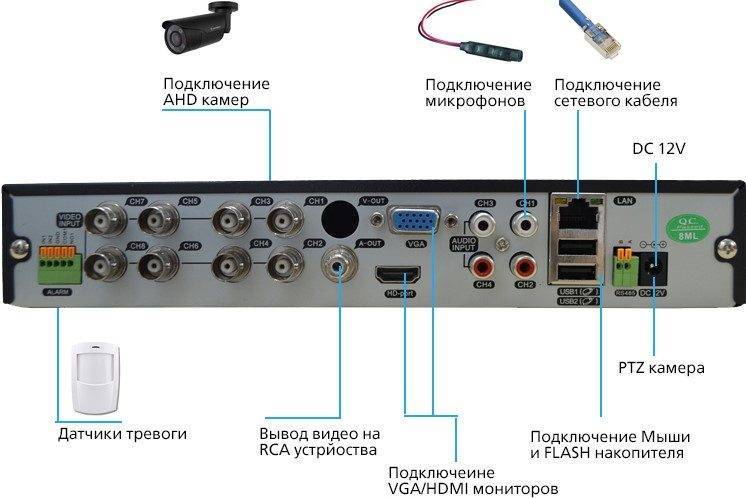 Всем этим можно управлять из настроек приложения и изменять их по своему усмотрению.
Всем этим можно управлять из настроек приложения и изменять их по своему усмотрению.
Примеры настроек и автоматизации, которые можно изменить. Слева направо: включение push-уведомлений в AlfredCamera; изменение настроек обнаружения движения в Wyze .
Часто задаваемые вопросы Как подключить видеокамеру к телефону?Подключите видеокамеру к телефону, загрузив приложение производителя камеры из App Store или Google Play Store. Если его нет, можно использовать стороннее приложение, если камера имеет функции с поддержкой Интернета. Но всегда рекомендуется использовать официальные приложения, специально созданные для продуктов.
Как подключить камеру к телефону по беспроводной сети? Загрузите приложение камеры из App Store или Google Play Store, создайте учетную запись и нажмите «добавить устройство». Соедините камеру с помощью QR-кода или подключившись к ней как к беспроводной сети.
Сопряжение камеры безопасности с приложением обычно происходит путем сканирования сгенерированного QR-кода объективом камеры или путем подключения к ней в качестве беспроводной сети на телефоне. Он также может быть сопряжен через Bluetooth.
Как я могу просматривать свои камеры видеонаблюдения онлайн?Загрузите приложение камеры из App Store или Google Play Store, создайте учетную запись и нажмите «добавить устройство». Затем будут предоставлены инструкции о том, как выполнить сопряжение устройства. Убедитесь, что камера подключена к беспроводной сети, а телефон подключен к Интернету.
Как подключить камеры видеонаблюдения к телефонам без интернета? Камеры видеонаблюдения, у которых нет функций доступа в Интернет, не могут подключаться к телефону. Подумайте о покупке цифрового видеорегистратора, который можно подключить к Интернету, если он совместим с камерой. У производителя DVR, скорее всего, есть соответствующее приложение, которое можно загрузить для удобного просмотра на мобильных устройствах.
У производителя DVR, скорее всего, есть соответствующее приложение, которое можно загрузить для удобного просмотра на мобильных устройствах.
Подключение камеры слежения к телефону позволяет пользователям получить максимальную отдачу от него. Пользователи могут наслаждаться простой автоматизацией, push-уведомлениями и круглосуточным доступом к прямой трансляции с камеры из любой точки мира.
Короче говоря, это делает камеру слежения намного более полезной и позволяет пользователям избежать бесконечного просеивания отснятого материала.
Ищете новую беспроводную камеру видеонаблюдения, готовую к подключению к вашему телефону? Ознакомьтесь с нашими фаворитами года.
Рекомендуем прочитать:
Как превратить старые телефоны в камеры безопасности | Топ 5 приложений на рынке
Как установить беспроводные камеры видеонаблюдения в помещении за 8 простых шагов (с иллюстрациями)
Как установить наружные камеры видеонаблюдения за 7 простых шагов (с иллюстрациями)
Как установить беспроводные камеры видеонаблюдения в помещении за 8 простых шагов (с фотографиями)
Мы не будем держать на вас обиду, если перспектива установки камеры слежения вызовет вздох и закатывание глаз.
Вряд ли кто-то представляет себе веселый субботний день. Но беспроводные камеры безопасности на самом деле довольно просты в настройке и не требуют столько времени и усилий, сколько вы можете себе представить.
Несмотря на то, что разные модели требуют немного разных настроек, установка большинства беспроводных камер безопасности на самом деле очень похожа.
Читайте дальше, чтобы узнать, как установить беспроводную камеру безопасности всего за 8 простых шагов.
Содержание
Шаг 1. Установите приложение и создайте учетную запись
Прежде всего вам необходимо установить соответствующее приложение камеры на совместимое устройство. Если вы не крепите камеру к стене (например, на рабочем столе), настройка приложения будет самой длинной частью процесса.
Для большинства устройств вы сможете загрузить приложение камеры через App Store (iPhone, iPad) или Google Play Store (Android-смартфоны, планшеты).
Обычно вам потребуется создать учетную запись, что можно сделать с помощью существующего адреса электронной почты или другой учетной записи пользователя (обычно через Google или Facebook).
Затем вам будет предложено согласиться с положениями и условиями, а также вам будет предложено принять или отказаться от обмена данными.
Всегда обязательно ознакомьтесь с любыми правилами обмена данными, прежде чем соглашаться с ними. Узнайте больше об этом и других методах защиты от взлома.
Шаг 2. Подключите камеру
Для питания беспроводных камер безопасности чаще всего используются кабели USB C. Вставьте камеру в соответствующий разъем и подождите, пока не загорится индикатор состояния. Пока не беспокойтесь о том, чтобы включить его в долгосрочную позицию.
Светодиод состояния обычно светится красным, зеленым, синим или оранжевым цветом. Если он не отображается, возможно, у вас бракованный продукт. В этом случае мы рекомендуем ознакомиться с советами провайдера по устранению неполадок, которые вы найдете либо в приложении, либо на их веб-сайте.
Если это не помогло решить проблему, обратитесь в службу поддержки клиентов, чтобы сообщить о неисправном продукте.
Шаг 3. Синхронизируйте камеру с приложением
В главном меню приложения вы найдете очевидный запрос на добавление новой камеры — это может быть знак плюса в углу или что-то вроде « Добавить камеру» или «Добавить новое устройство».
Включив камеру, начните процесс синхронизации камеры с вашей учетной записью в приложении.
Это может произойти несколькими способами. Один из самых быстрых (который используют AlfredCam и другие ведущие бренды) — это QR-код, отображаемый на устройстве просмотра, который вам предлагается держать перед камерой безопасности.
Камера сканирует его, и устройства сопряжены. Другие устройства могут потребовать, чтобы вы выбрали камеру в настройках Wi-Fi на вашем устройстве для просмотра и подключились к ней, как если бы она была беспроводным концентратором.
Убедитесь, что сопрягаемые устройства находятся на расстоянии не более пары метров друг от друга и что сигнал Wi-Fi адекватный.
Шаг 4. Выберите местоположение
После того, как камера будет успешно сопряжена и вы убедитесь, что она работает правильно, пришло время выбрать для нее местоположение.
Если вам не хватает идей, вы можете прочитать нашу статью о выборе наилучшего места для вашей камеры видеонаблюдения, где мы указываем, что можно и чего нельзя делать при установке.
Рекомендуем прочитать: Что вызывает ложные срабатывания домашних систем безопасности?
После того, как вы нашли место с максимальной видимостью (желательно выше 7 футов) и избегайте прямых солнечных лучей, вам необходимо протестировать камеру, прежде чем отправляться в это место (особенно если вы собираетесь установить ее с Бур). При необходимости отрегулируйте.
Если камера расположена слишком далеко от маршрутизатора Wi-Fi, вы можете столкнуться со слишком большим количеством пропаданий сигнала в прямом эфире, и в этом случае вам нужно будет переместить ее ближе к концентратору.
В идеале, держите его на одном уровне с маршрутизатором Wi-Fi и не дальше нескольких метров.
Вы также можете купить удлинитель Wi-Fi, чтобы увеличить радиус действия, если не хотите жертвовать выбранным местоположением.
Камера должна находиться рядом с соответствующей розеткой питания, поэтому убедитесь, что у вас достаточно длинный кабель.
AlfredCam подключен к USB-разъему, индикатор состояния светится зеленым. Размещается рядом с Wi-Fi роутером. Светодиод состояния показывает, что камера включена и работает.Опять же, если вы не хотите идти на компромисс в отношении местоположения, можно купить более длинный кабель. Беспроводные камеры не требуют жесткого подключения.
Шаг 5: Отметьте отверстия для монтажа
Беспроводные камеры безопасности, пользующиеся хорошей репутацией, поставляются с монтажными шаблонами. Это наклейки, на которых четко показано расположение сверл, чтобы вы точно знали, на каком расстоянии друг от друга их размещать.
Примеры типичных монтажных наклеек. Места для сверления четко обозначены, что помогает вам случайно не просверлить слишком широко или слишком узко. Мы настоятельно рекомендуем использовать их для облегчения монтажа, чтобы избежать ненужных ошибок при сверлении отверстий в стенах или потолках.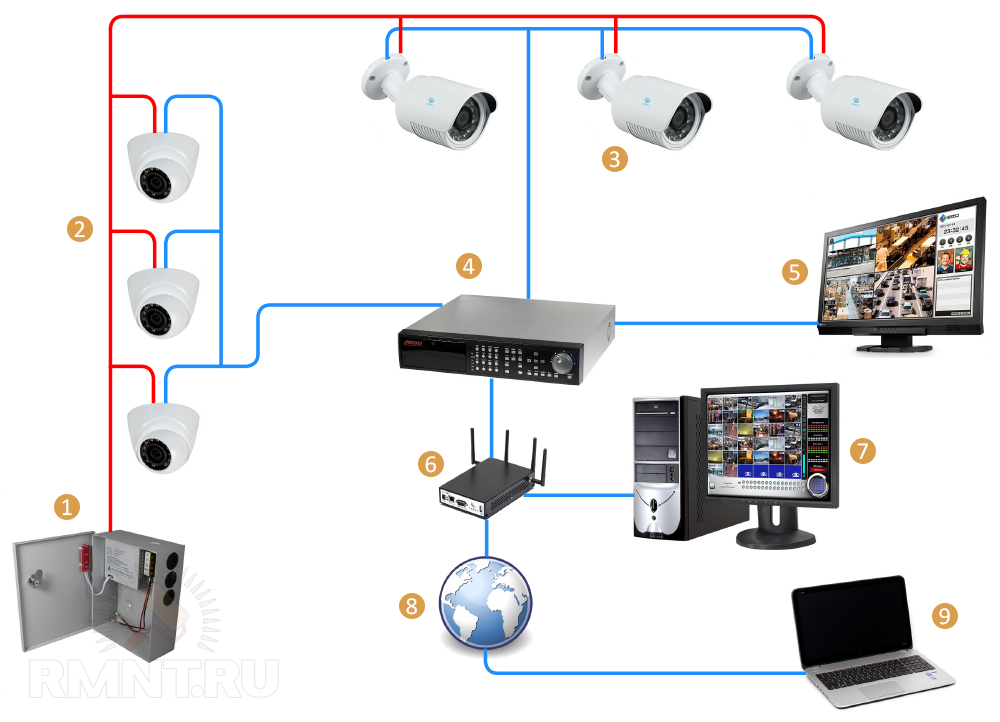
Мы также рекомендуем вам использовать спиртовой уровень, чтобы убедиться, что отверстия идеально выровнены и прямые, но не покупайте его, если у вас его нет дома — вы можете загрузить его на свой Android или iOS устройство бесплатно.
Имейте в виду, что в старых постройках стены редко бывают абсолютно плоскими, поэтому не ждите совершенства.
После того, как вы разметили отверстия с помощью предоставленных вспомогательных средств, рассмотрите возможность использования настенного сканера, чтобы проверить, безопасно ли место для бурения. Приоритетными являются сканеры для обнаружения шпилек, труб и кабелей.
Может показаться неприятным, если у вас его нет под рукой, но никому не нужны структурные повреждения при сверлении!
Шаг 6. Установите крепление и прикрепите камеру
Убедившись, что место подходит, начните сверлить отмеченные отверстия по длине пластиковых дюбелей.
С помощью электродрели просверлите отверстия по длине дюбелей. Просверлите отверстие там, где вы отметили или где указано на наклейке с направляющей для монтажа. Через Frakking Creations .
Просверлите отверстие там, где вы отметили или где указано на наклейке с направляющей для монтажа. Через Frakking Creations .Обычно они поставляются вместе с камерой, но если их нет, мы рекомендуем приобрести их для защиты целостности стены.
Вставьте заглушки, слегка постукивая по ним молотком. Затем удерживайте камеру на месте и вставьте винты; сначала делайте это легко.
Дюбели обеспечивают лучшее сохранение целостности стены и помогают избежать неустойчивых креплений. Просверлите отверстия по длине дюбеля. Через Frakking Creations.Шаг 7: Настройка для идеального обзора
Зайдите в приложение камеры и откройте прямую трансляцию, чтобы проверить угол обзора.
Поэкспериментируйте с разными углами, слегка перемещая головку камеры, пока не найдете лучший. Вы также можете сдвинуть сам корпус камеры, чтобы убедиться, что он прямой.
Если у камеры есть моторизованная головка, перемещайте ее с помощью приложения, а не рукой, так как это может повредить устройство.
Шаг 8: Затяните
Когда вы довольны углом и положением, затяните винты.
Вернитесь в приложение, где вы сможете начать выполнять автоматизацию и другие корректировки в настройках, чтобы камера лучше всего соответствовала вашим потребностям.
Если беспроводная камера поддерживает Alexa, Google Voice Assistant или других голосовых помощников, вы обычно можете включить это здесь.
Не сразу станет понятно, какие настройки вам нужны, пока вы не поработаете с камерой какое-то время, поэтому будьте открыты для изменения настроек, когда со временем освоитесь с устройством.
Параметры, которые, вероятно, потребуется отрегулировать, включают чувствительность обнаружения движения и качество изображения.
Первое будет определяться интенсивностью трафика, наблюдаемого камерой, а второе будет зависеть от силы вашего интернет-соединения.
Часто задаваемые вопросы Легко ли установить беспроводные камеры видеонаблюдения? Установка беспроводных камер наблюдения — это простой процесс, который включает сопряжение устройства с приложением, выбор места и использование монтажных приспособлений, чтобы найти надежное место для установки камеры. Некоторые камеры имеют магнитные пластины в основании, так что не потребуется сверлить, если есть металлическая поверхность, за которую можно цепляться.
Некоторые камеры имеют магнитные пластины в основании, так что не потребуется сверлить, если есть металлическая поверхность, за которую можно цепляться.
Установка уличных беспроводных камер видеонаблюдения очень похожа на установку камеры в помещении. Ознакомьтесь с нашей статьей об установке уличной камеры, если вы хотите установить устройство на улице.
Как подключить беспроводную камеру безопасности?Беспроводные камеры безопасности обычно питаются от USB-кабеля. Некоторые могут также использовать сменные или перезаряжаемые батареи, которые, в свою очередь, иногда могут питаться от солнечной панели.
Как подключить беспроводную камеру к Wi-Fi?Во время первоначальной настройки приложение камеры предложит вам подключить камеру к концентратору Wi-Fi.
Заключение Установка беспроводной камеры видеонаблюдения не должна быть кошмарным занятием.